レタッチは画像編集の重要な要素であり、ポートレートの改善に大きく貢献することができます。このガイドでは、領域修復ブラシとスタンプツールを使用して、Photoshop で効果的な基本レタッチを行う方法を学びます。肌の不純物や小さな気になる要素の改善に焦点を当て、画像を人工的に変化させずに行います。
主なポイント
- 空のレイヤーで作業することは、非破壊的な作業を促進します。
- 領域修復ブラシは簡単なレタッチに最適です。
- スタンプツールを使用することで、より詳細な調整が可能です。
ステップバイステップガイド
新しい空のレイヤーを作成する
効果的なレタッチを行うためには、まず新しい空のレイヤーを作成する必要があります。これにより、非破壊的に作業することができます。レイヤーパネルで新しいレイヤーを作成するアイコンをクリックし、名前を「レタッチ」に変更します。
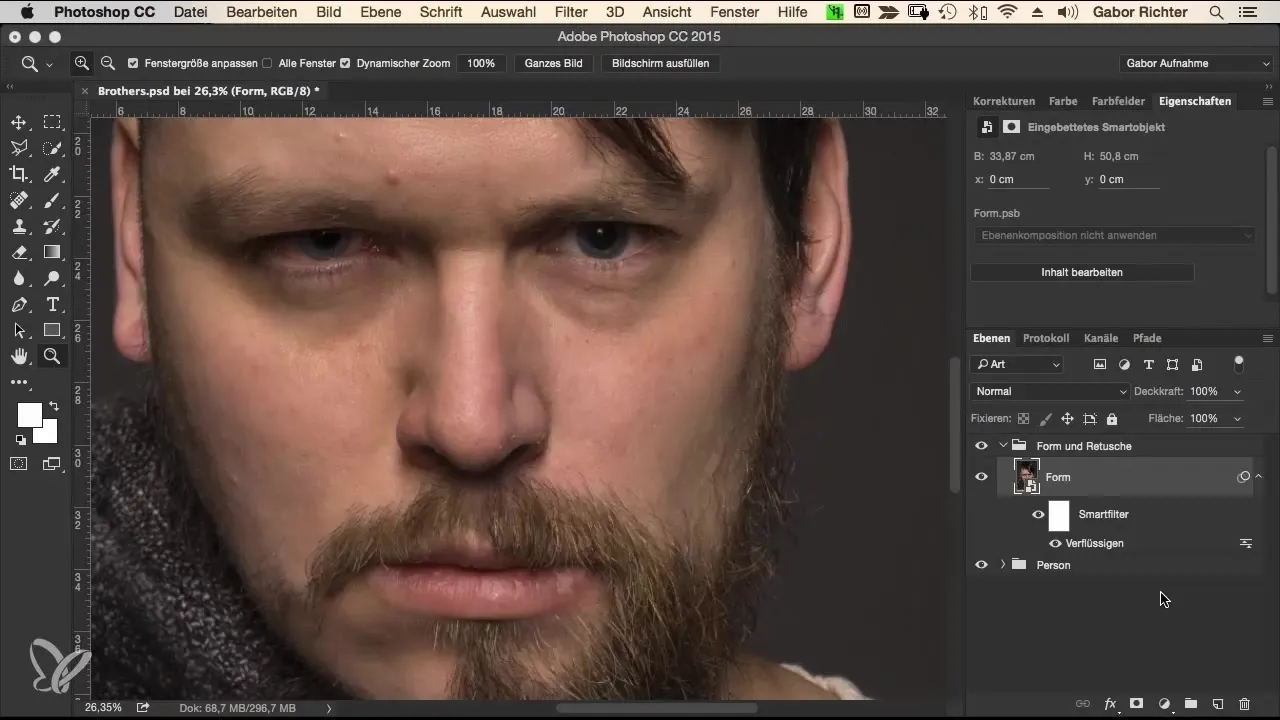
領域修復ブラシを選択する
ツールバーから領域修復ブラシを選択してください。このブラシを使うことで、気になる肌の不純物を素早く取り除くことができます。影響を受けた部分の上をさっと滑らせるだけで大丈夫です。すべてのレイヤーが有効になっていることを確認して、Photoshopが元のレイヤーの情報を使用できるようにします。
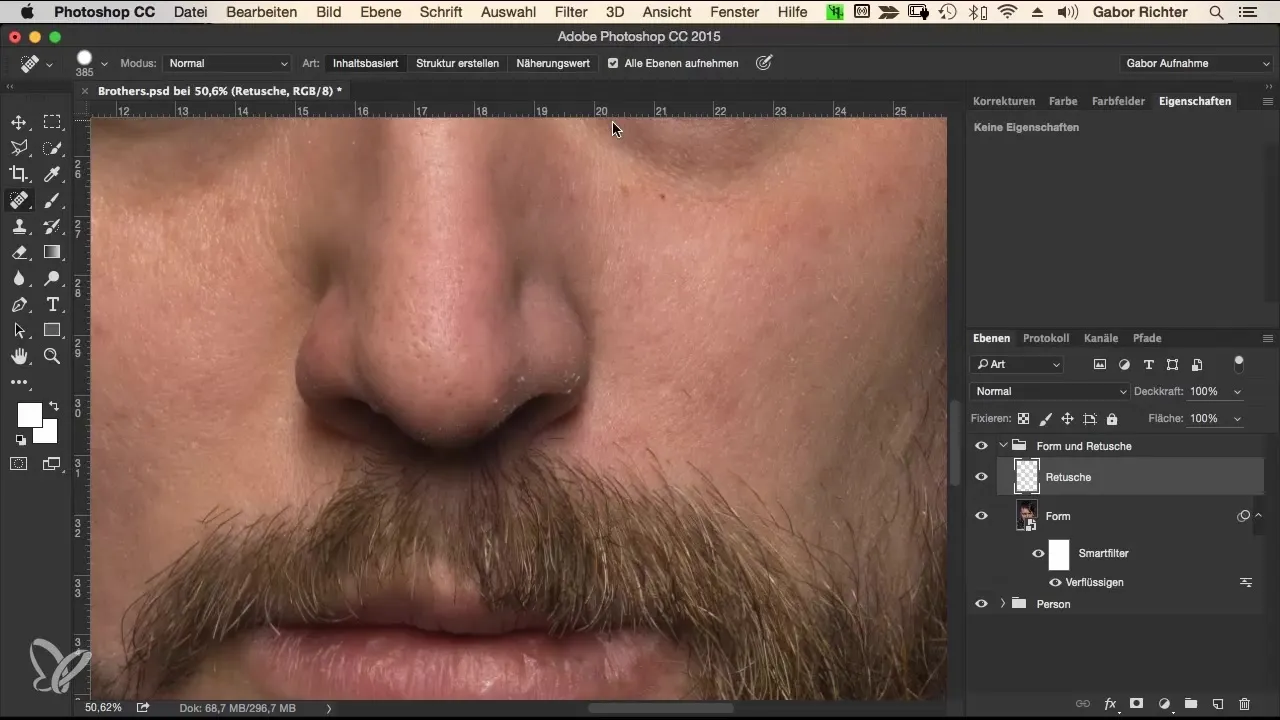
肌の不純物を的確に除去する
レタッチしたい部分、例えば小さな肌の欠片や不純物の上をさっとなでてください。この時、ブラシを使いすぎないようにすることが重要です。顔の本来の特徴を守るためです。過度の使用は、画像を大きく変えてしまう可能性があります。
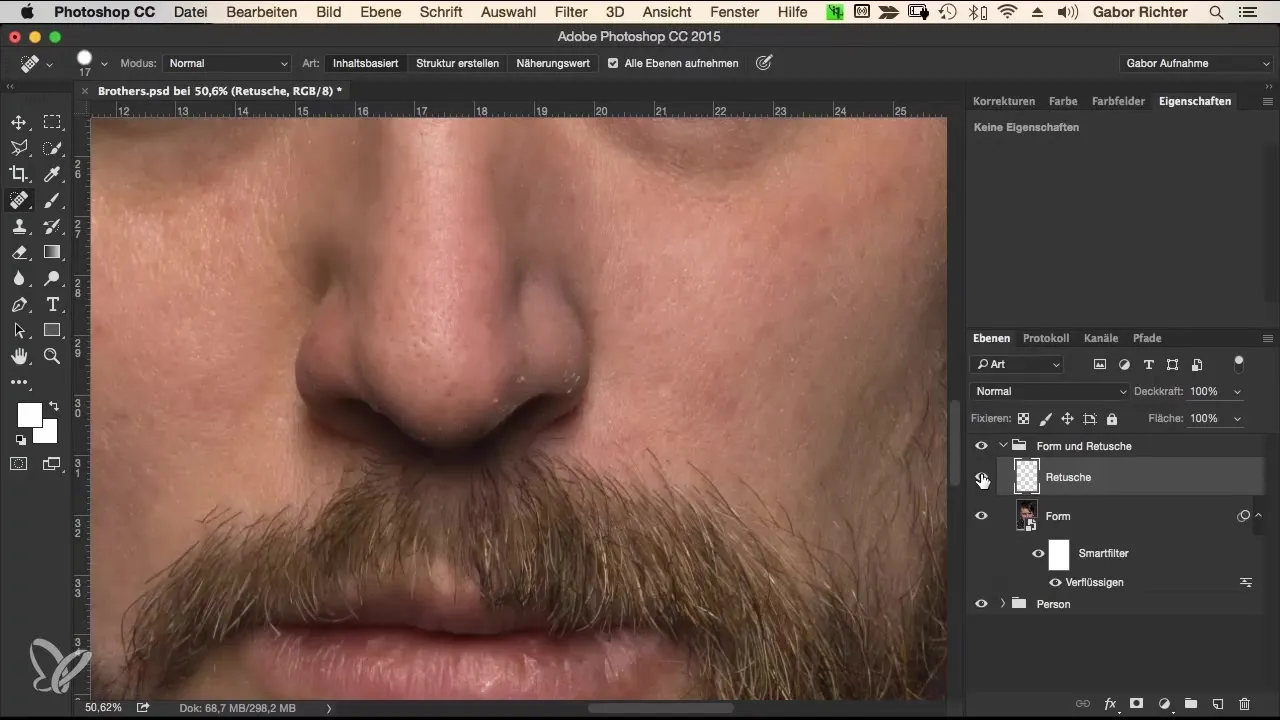
気になる特徴を最小限に編集する
最初の不純物を取り除いた後は、鼻の周りや他の目立つポイントを確認する時間です。ここで、モデルのキャラクターから目を逸らす可能性のある小さな気になる要素を取り除きます。再度、領域修復ブラシを使用し、慎重に作業します。
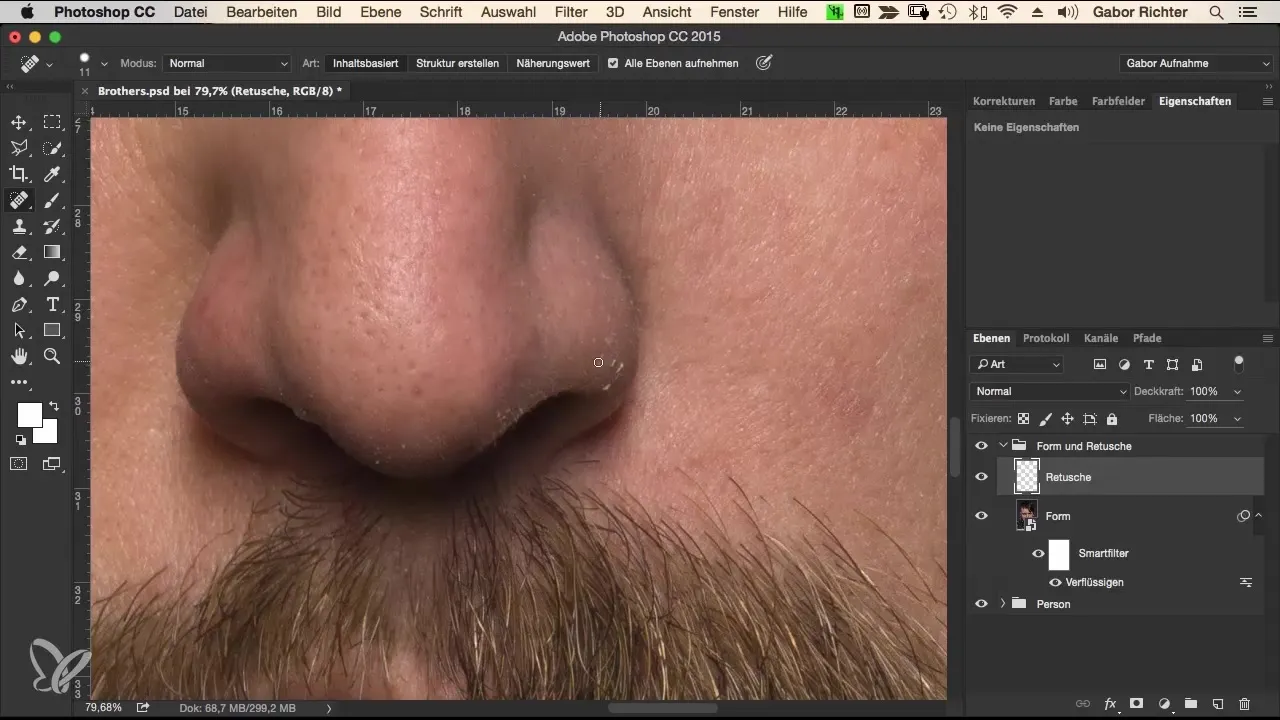
スタンプツールを使用する
より特定の調整、例えば小さな斑点や領域修復ブラシが完璧に扱えない部分については、スタンプツールに切り替えます。複雑なテクスチャの領域に便利です。現在のレイヤーと下のレイヤーを有効にし、Altキーを押しながらソースを選択してください。
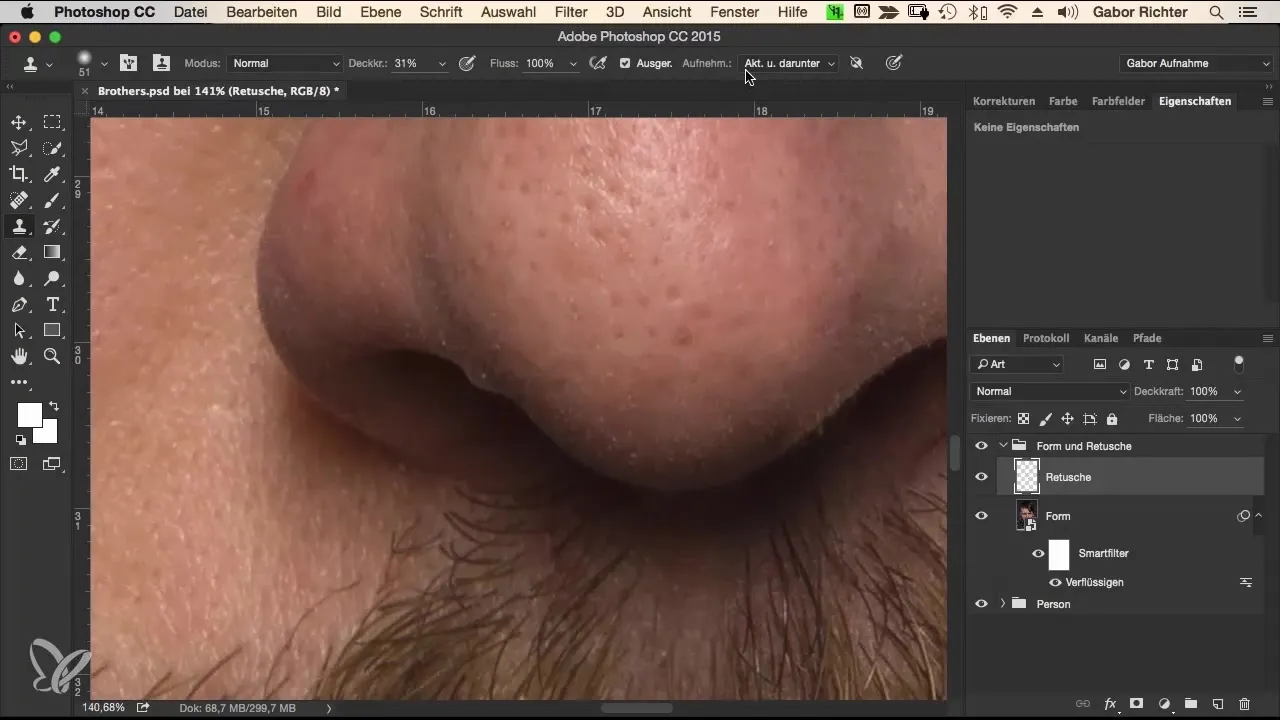
不透明度を下げて微調整する
スタンプツールを不透明度50%などで設定します。これにより、より細かい制御が可能になり、画像の自然なテクスチャに影響を与えない微妙な調整が可能です。
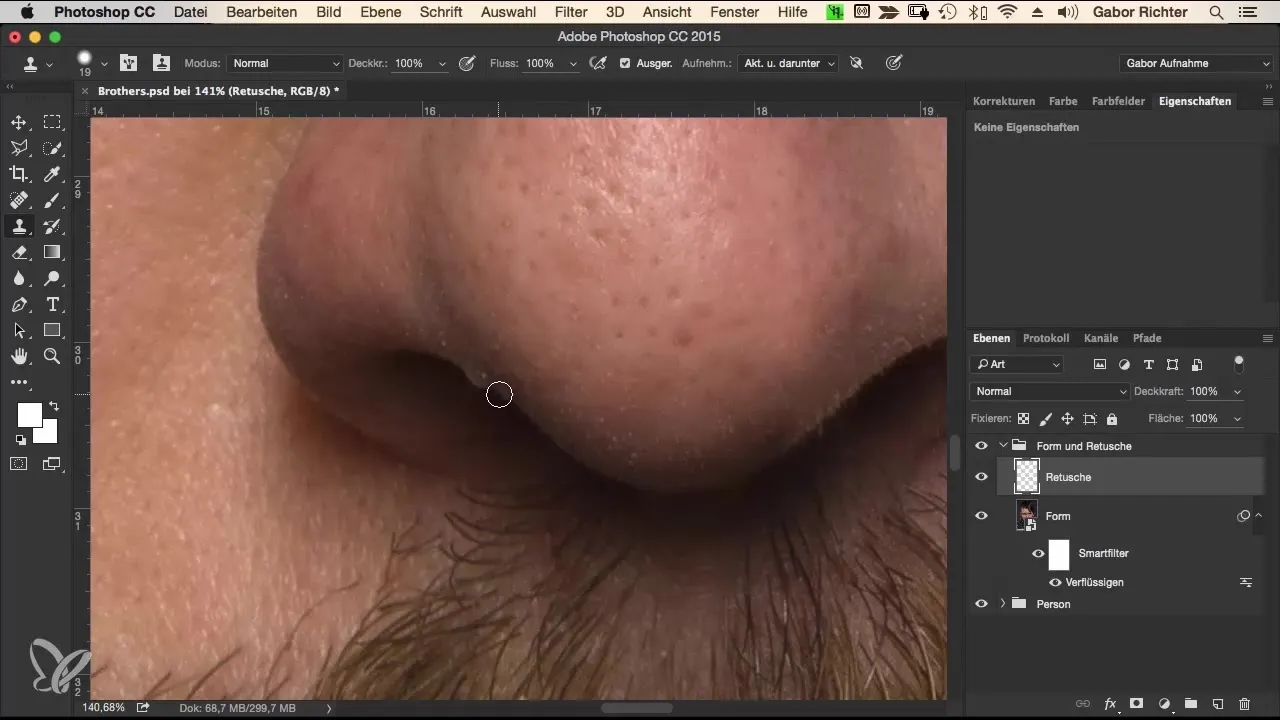
最終チェックと微調整
すべての気になる特徴を取り除いた後は、画像をビフォーアフターで比較します。必要だと思う場所で小さな調整を行います。テクスチャオーバーレイを使用しても、画像があまりにも完璧に見えないことが重要です。
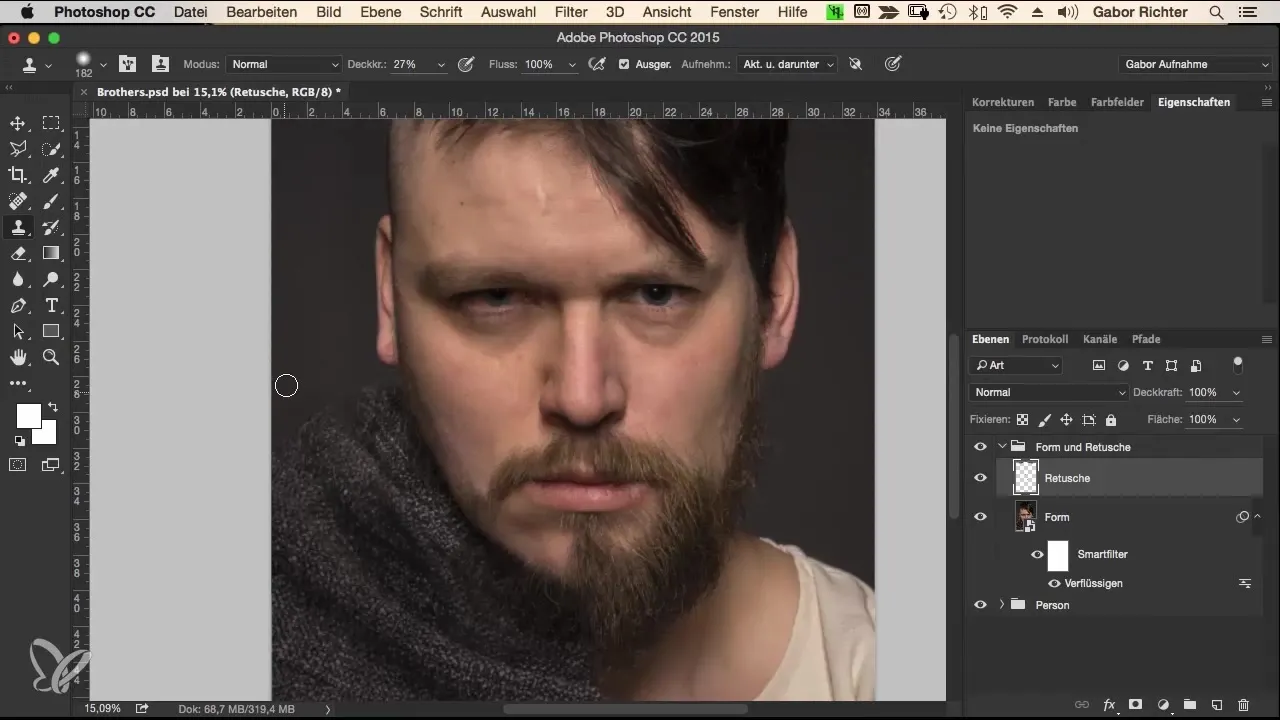
レタッチの終了
すべての必要な調整が完了したら、もう一度画像全体を確認し、変更について満足していることを確認します。このレイヤーは、モデルやクライアントが変更を希望する場合に常に表示または非表示にできます。
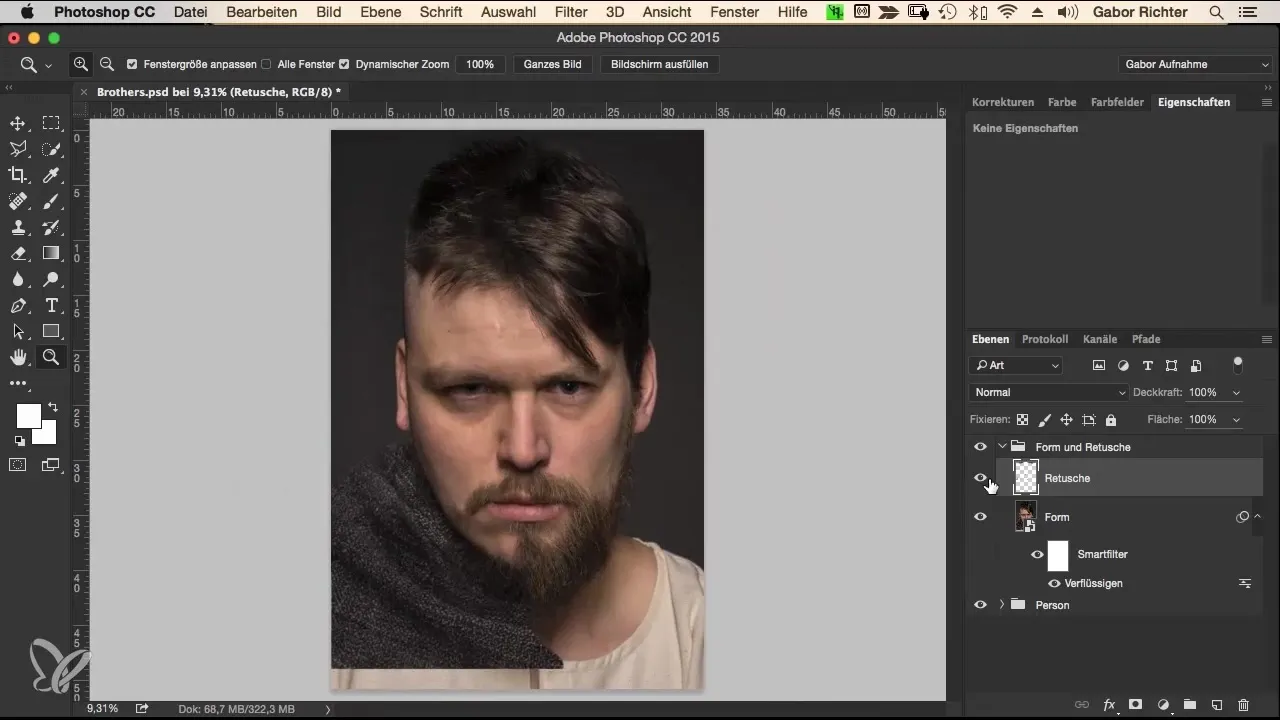
まとめ – Photoshopでのレタッチ: 画像編集の包括的ガイド
Photoshopでのレタッチは芸術であり、忍耐と精度を必要とします。新しいレイヤーを利用し、領域修復ブラシとスタンプツールを使用することで、微妙ながら効果的に望む画像品質を達成できます。慎重に作業し、モデルの本来の表現を失わないようにしてください。
よくある質問
Photoshopでどのレタッチツールを使用すべきですか?領域修復ブラシとスタンプツールは、効果的なレタッチに最適なツールです。
どのようにして非破壊的にレタッチできますか?新しい空のレイヤーで作業することで、変更をいつでも元に戻したり調整したりできます。
レタッチの際に不透明度を下げることが重要なのはなぜですか?不透明度を下げることで、画像の自然なテクスチャを保持しつつ、より微妙な変更が可能になります。


